Vaya a Menú -> Configuración -> Canales de Venta -> Motor de Reservas -> Configuración
En primer lugar, es necesario aclarar, que usted dispondrá de un motor de reservas por cada tipo de negocio que tenga. Es decir, que si usted tiene varios tipos de negocios como alojamientos, parkings y salones, estos estarán englobados en tres motores de reservas distintos.
Antes de empezar debe saber:
- La configuración realizada es online y afectará a todos sus ordenadores donde tenga instalado Avirato con la cuenta utilizada.
- No olvide pulsar el botón de guardar cuando termine de configurarlo.
Opciones del Motor de reservas
Recibir reservas del sistema online también por mail:
Si activa esta opción cada vez que se produzca una reserva, usted recibirá un correo de avirato con los detalles de la reserva.
Mostrar precio desde:
Esta opción que puede desactivar, mostrará a sus clientes el precio más bajo por noche de cada categoría en su motor de reservas.
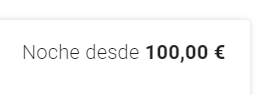
Mostrar tasa fija en el motor de reservas:
Al activar esta opción, el motor de reservas mostrará la tasa turística que se cobre en su región o ciudad. Este dato se configura en el apartado:
Menú -> Configuración -> Alojamiento -> Tarifas -> Tarifas y costes adicionales -> Costes adicionales
Aceptar niños:
Esta opción permite diferenciar entre niños y adultos a la hora de reservar. Si activa esta opción, debe especificar el rango de edad de los niños.
¿En qué afecta aceptar niños?
- Su motor de reservas mostrará en la barra de búsqueda el selector de niños e indicará el rango de edad.
- Al especificar la capacidad de las estancias en el apartado “Categorías” puede delimitar la capacidad máxima de adultos y la capacidad máxima total (si existe diferencia entre estas dos cifras, esta solo podrá ser rellenada por niños).
- Esto será reflejado en el motor, con lo que sus clientes podrán hacer una reserva más adaptada a sus necesidades en el selector de ocupación.
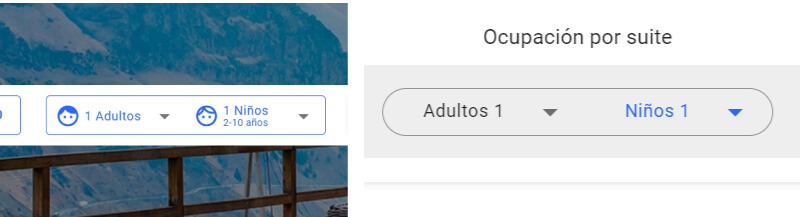
Desactivar la visualización del botón “Ver todas las opciones”:
En primer lugar, debe de saber que puede crear accesos mediante enlaces al motor de reservas en la pestaña «Generador de enlaces», donde se muestren tan solo las categorías que usted desee en el apartado:
Menú -> Configuración -> Canales de Venta -> Motor de Reservas -> Generador de enlaces
Si un cliente accede su motor mediante uno de estos enlaces en el que no se estén mostrando todas las categorías, este botón este botón le permitirá pulsarlo y que pueda ver todas. Desactívelo si no quiere que se muestre este botón.
Dirección establecimiento:
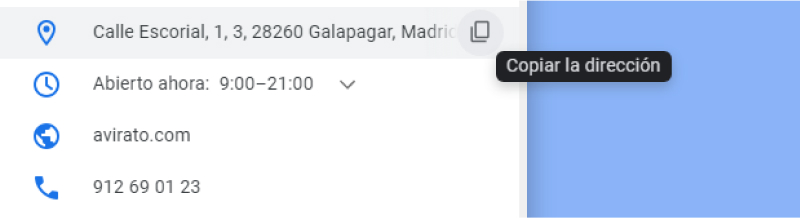
URL retorno:
¡Importante! Recomendamos tener una URL de Retorno personalizada donde se agradezca la reserva que acaba de realizar el cliente.
Google Analytics:
Google Analytics es una herramienta de analítica de la empresa Google que ofrece información del tráfico que llega a los sitios web según la audiencia, la adquisición, el comportamiento y las conversiones que se llevan a cabo en el sitio web.
Si ya tiene cuenta, introduzca su código de Google analitycs para realizar el seguimiento de lo que hacen sus clientes dentro del motor de reservas.
Te dejamos una guía de como obtener el código: haz clic aquí
Una vez que tenga su cuenta con Google Analytics tendrá que configurar la página del Motor de reservas, inserte la siguiente url: https://booking.avirato.com/
Google Tag Manager:
Google Tag Manager es una herramienta de gestión y medición de fragmentos de código.
Introduzca su código de Tag Manager de Google para realizar el seguimiento de las etiquetas con las que interactúan sus clientes dentro del motor de reservas.
Te dejamos este link para que puedas configurarlo.
Tarifas Activas Motor de reservas
¡Importante! En este apartado se añadirán las tarifas disponibles. Si no tiene ninguna creada diríjase a:
Vaya a Menú -> Configuración -> Alojamiento -> Tarifas -> Tarifas y costes adicionales -> Tarifas
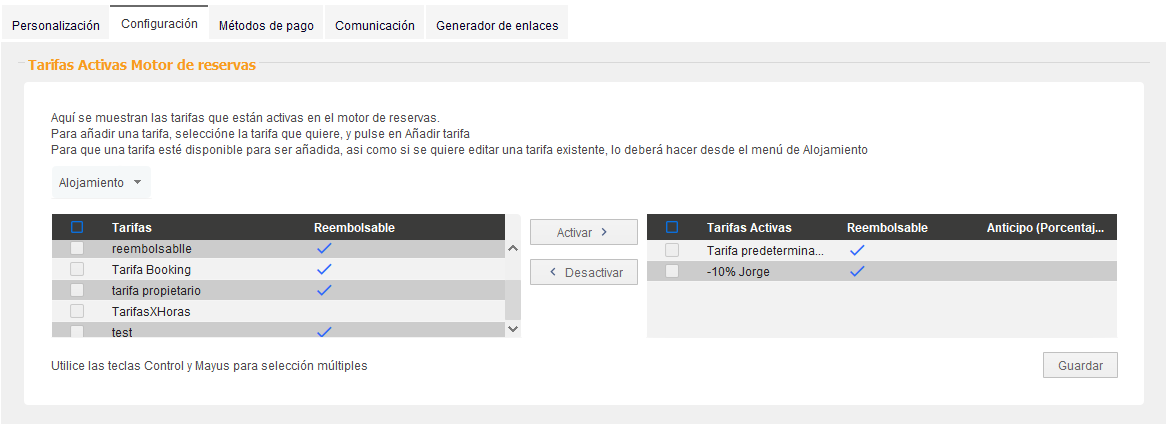
Puede añadir tantas como quiera, pero su motor de reservas siempre va a mostrar solo dos únicas tarifas al cliente, una tarifa reembolsable con el texto de «Tarifa Estándar», y otra tarifa no reembolsable, con el texto de «Tarifa No Reembolsable».
Siempre mostrará la tarifa más económica al cliente, respetando las distintas condiciones que se pueden aplicar en la tarifa.
Para activar tarifas, seleccione las que quiera mediante su casilla y desplace hacia la derecha con el botón de “Activar” para desactivar realice la misma operación pulsando “Desactivar”.
*Utilice Ctrl y Mayus para selecciones múltiples.
Como explicamos en la siguiente página del Manual de Ayuda «Métodos de pago«, puede configurar un porcentaje de cobro específico para cada tarifa en esta tabla. Para ello, pulse sobre la columna derecha «Anticipo (porcentaje de cobro)» y establezca el porcentaje de cobro anticipado que desee. En caso de no especificar en este campo ningún porcentaje concreto para cada tarifa, el porcentaje que se aplicará será el que configure en, Menú -> Configuración -> Canales de venta -> Motor de reservas -> Métodos de pago -> Tipo de pago.
Descuentos
Desde este apartado configurará los descuentos aplicables para su motor de reservas, debe activar cada uno de ellos para que se hagan efectivos.
Tenemos tres tipos de descuentos:
· Descuento por larga estancia:
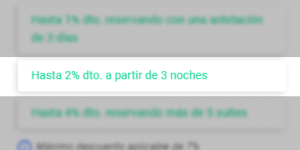
- Descontar el siguiente porcentaje por noche adicional:
% de descuento que se aplicará al total de la reserva cada vez que se añada una noche extra. - Aplicar dicho descuento a las reservas posteriores a la noche número:
Noche a partir de la cual se aplicará el descuento. - Máximo porcentaje de descuento de larga estancia:
% de descuento máximo que se aplicará.
· Descuento por número de reservas (Muchas reservas):
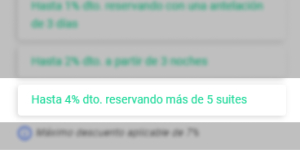
- Descontar el siguiente porcentaje por cada habitación adicional:
% de descuento que se aplicará a cada estancia reservada a partir de la cifra del siguiente campo. - Realizar dicho descuento a partir de la habitación número:
Noche a partir de la cual se aplicará el descuento - Máximo porcentaje de descuento por número de habitación reservada:
Los descuentos sobre el total se irán sumando con cada incremento de noches. Establezca el máximo descuento que se puede obtener.
· Descuento por Early Booking (Reserva temprana):
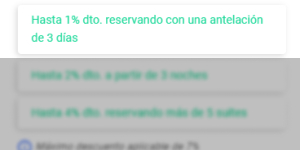
- Descontar el precio de la habitación por early booking un porcentaje máximo de:
% de descuento máximo que aplicar al total de la reserva - Realizar descuento si la reserva tiene como mínimo los siguientes días de antelación:
Días mínimos para que el descuento se aplique. - El descuento máximo se obtendrá a partir de una reserva superior a la noche:
Días de antelación para conseguir el máximo porcentaje. - Aplicar solo si la reserva tiene al menos el siguiente número de días:
Duración mínima necesaria para aplicar el descuento.
Restricciones globales
Establezca las condiciones bajo las cuales se harán efectivos esos descuentos.
- Tipo de habitación y tipo de tarifa:
Puede decidir uno a uno los tipos de habitación y tarifa sobre los que hacer restricciones específicas. Escoja qué categorías y tarifas quiere para continuar con la restricción. En caso de que quiera que las restricciones sean globales, deje los campos por defecto, “Todos los tipos” y “Todas las tarifas”. - Fecha inicial y fecha final:
Delimite las fechas si quiere que estos descuentos solo apliquen sobre un periodo de tiempo. - Días de la semana:
Si quiere que estos descuentos no se apliquen sobre algunos días de la semana desmarque aquellos días que no quiere que se hagan efectivos los descuentos. - Máximo descuento acumulable:
Ya que los descuentos no son excluyentes entre sí, y son acumulables, establezca un máximo total que se puede aplicar a la reserva. - Tabla de restricciones
Una vez haya especificado los campos de la restricción, haga clic en “Crear descuento” para que quede registrado. Puede repetir esta acción para crear tantos descuentos específicos como usted desee. ¡Importante! Al finalizar, haga clic en guardar.
Si quiere eliminar un descuento haga clic sobre él y pulse “Eliminar”, en caso de que quiera eliminar todos, pulse “Limpiar campos”.
Código de descuento
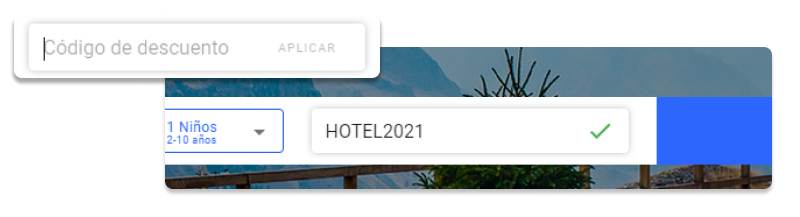
Los códigos de descuento o códigos promocionales, son descuentos que se harán efectivos si el cliente rellena con un código específico el campo de Código promocional del motor de reservas.
Una práctica muy recomendable
Estos descuentos, son una forma extendida, de poder ofrecer en tu motor de reservas unos precios más competitivos que en el resto de plataformas, sin sufrir ninguna penalización. Tenga en cuenta que usted recibirá el precio íntegro de cada reserva directa que se haga a través de su motor de reservas.
Código
Establezca el código que tendrán que utilizar sus clientes. Recomendamos que este nombre sea lo más corto posible y legible internacionalmente, como por ejemplo, el nombre de su hotel seguido de el año actual “HOTEL2021”
Descripción
Es a nivel interno, por si usted necesita dejar una anotación acerca del descuento.
Descuento
Especifique el descuento que se aplicará al introducir el código promocional, y si lo hará descontando un porcentaje o descontando una cifra exacta.
Límite de usos
Decida si quiere que sus clientes solo puedan hacer uso del código promocional un número limitado de veces (por defecto está desactivado).
Fechas
Especifique si quiere que este código de descuento sólo pueda hacerse efectivo en reservas comprendidas entre unas fechas determinadas (Fecha de entrada y salida) y no la fecha en la cual se realice la reserva.
Especifique si quiere que se aplique tan solo durante días concretos de la semana.
Especifique si quiere que este código promocional, independientemente de las fechas de entrada y de salida de la reserva, solo pueda utilizarse entre unas fechas concretas.
Si no se indica ninguna de las dos casillas, el código estará vigente para todas las tarifas siempre.
Tabla de código de descuento
En esta tabla usted podrá consultar y modificar todos los códigos de descuento.
Una vez haya especificado todos los campos, pulse en
Una vez haya especificado los campos, haga clic en “Crear descuento” para que quede registrado. Puede repetir esta acción para crear tantos códigos de descuentos como usted desee. ¡Importante! Al finalizar, haga clic en guardar.
Si quiere eliminar un descuento haga clic sobre él y pulse “Eliminar”, en caso de que quiera eliminar todos, pulse “Limpiar campos”.
Paquetes promocionales activos
Los paquetes promocionales sirven para ofrecer al cliente la posibilidad de reservar en su motor de reservas la suma de una categoría, una tarifa y unos extras. (Por ejemplo, Fin de semana ecuestre: Habitación doble + alojamiento y desayuno + paseo a caballo)
Aquí se muestran todos los paquetes promocionales que se han creado en:
Menú -> Configuración -> Canales de Venta -> E-commerce -> Paquetes promocionales
También podrá tener una vista independiente de cada paquete promocional en formato calendario para que pueda consultar cuando está activo, así como acceder a la edición completa pulsando E-commerce.
*¿No ha encontrado lo que busca? Envíenos un correo electrónico con su sugerencia pinchando aquí.





